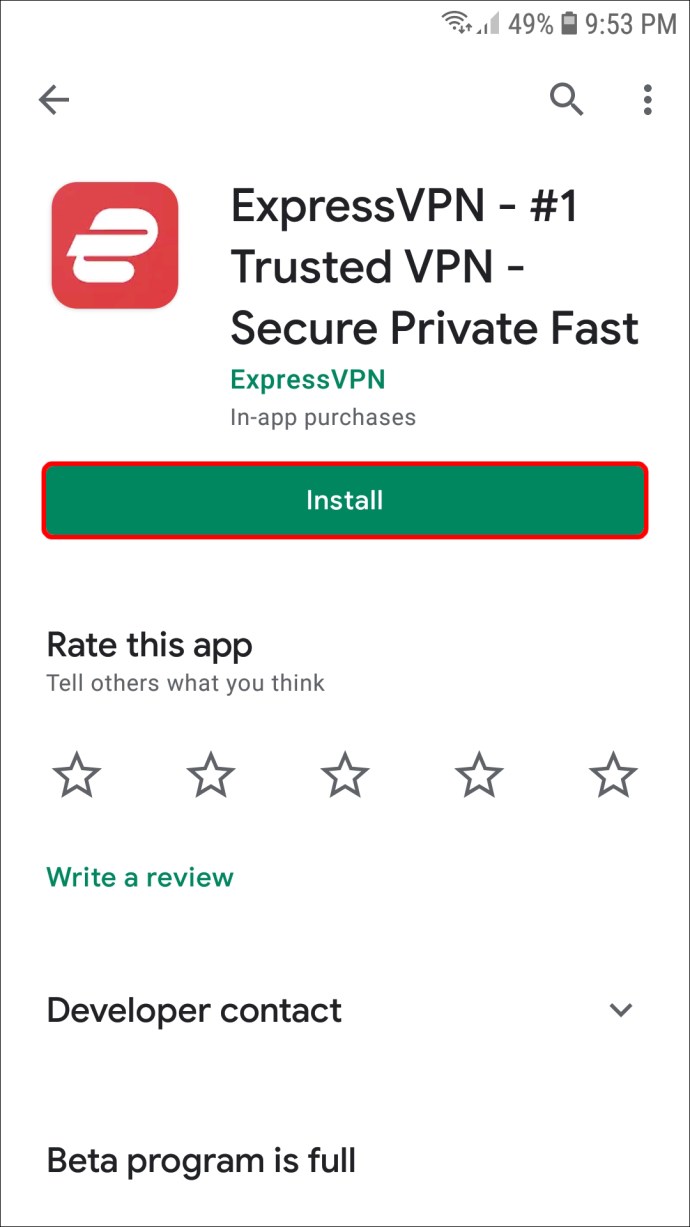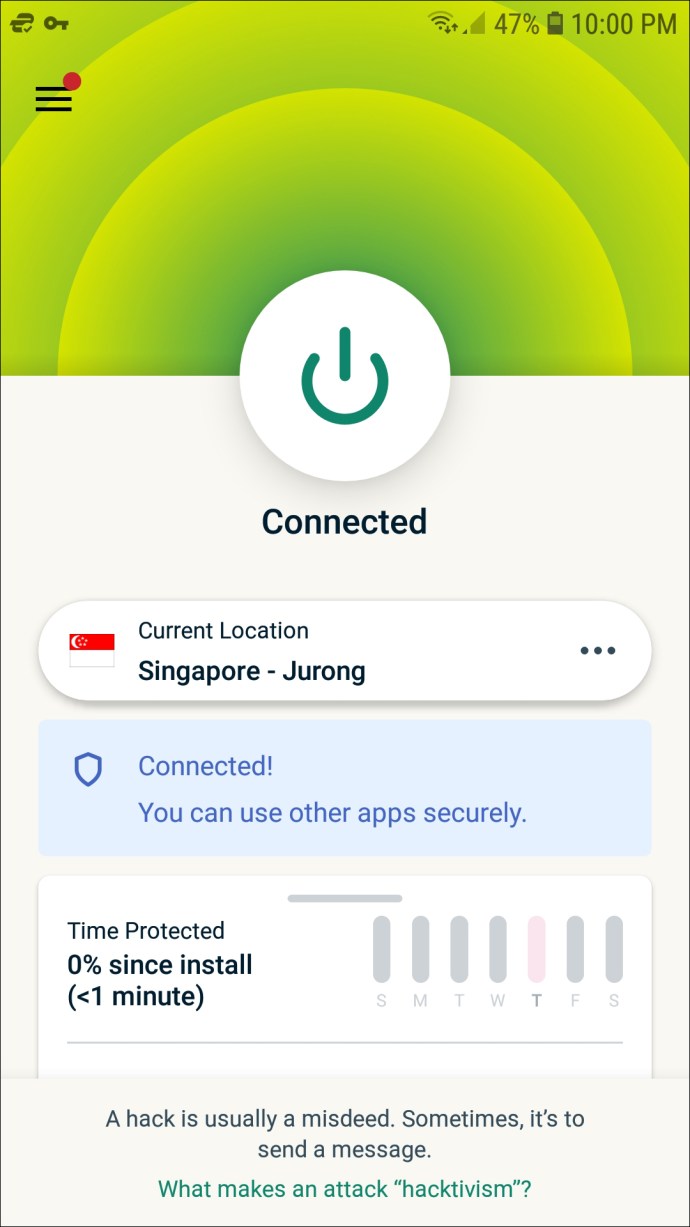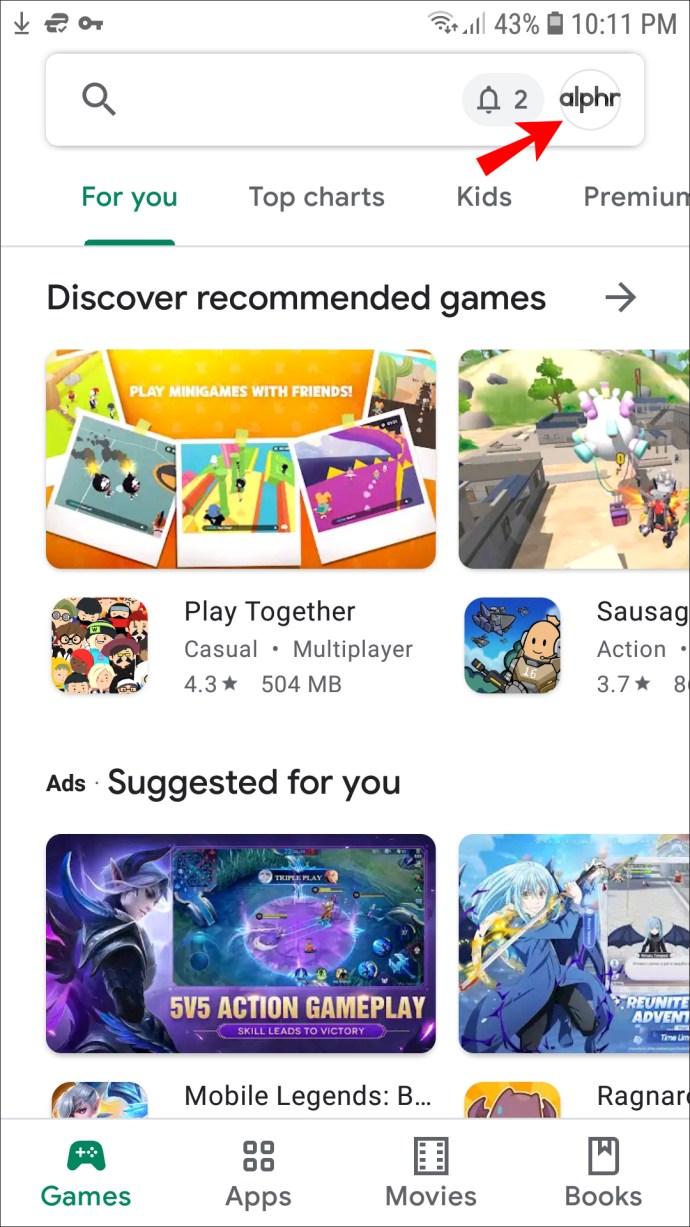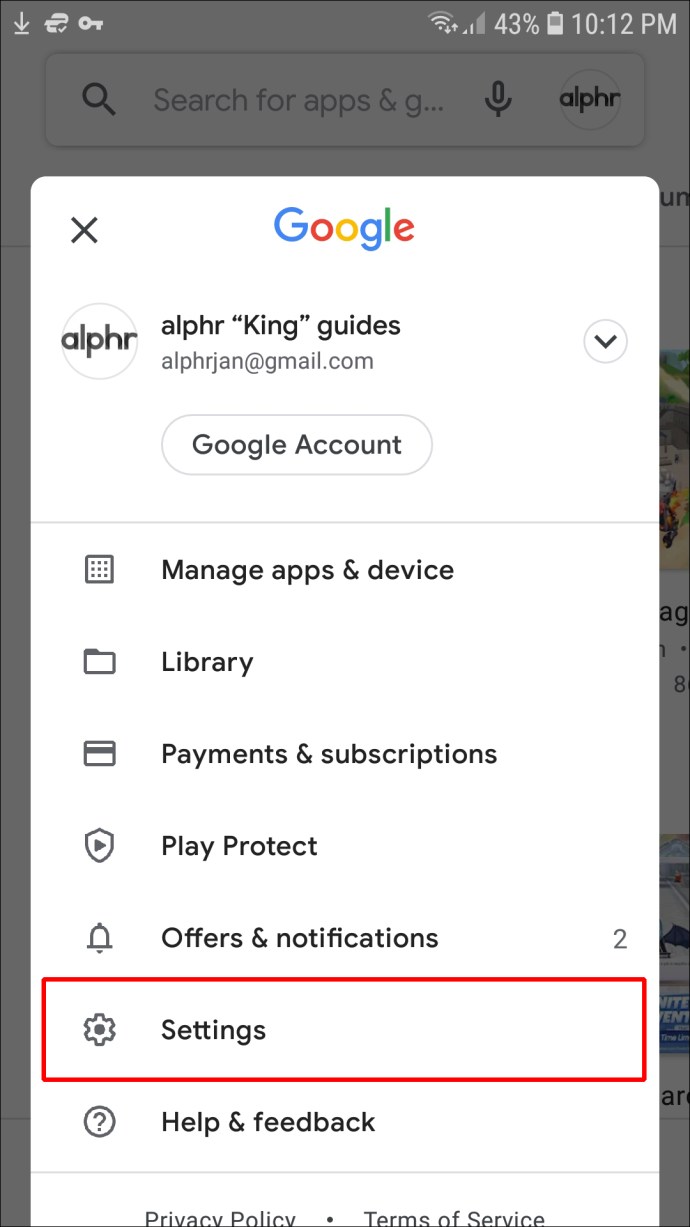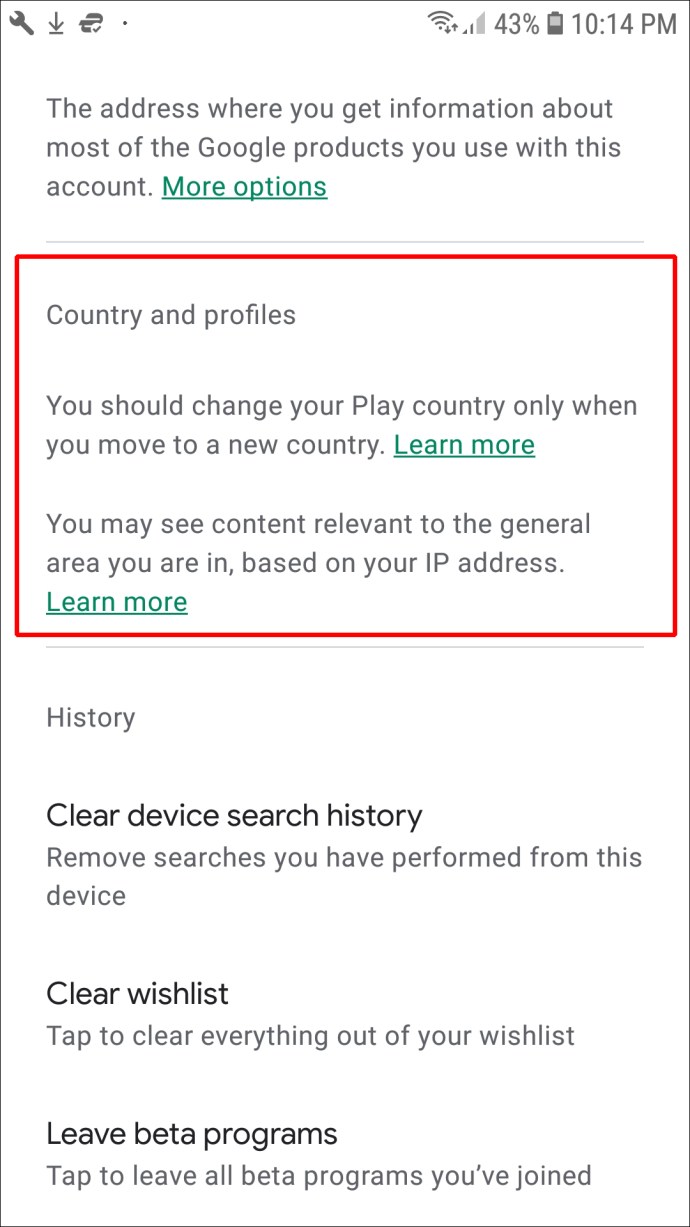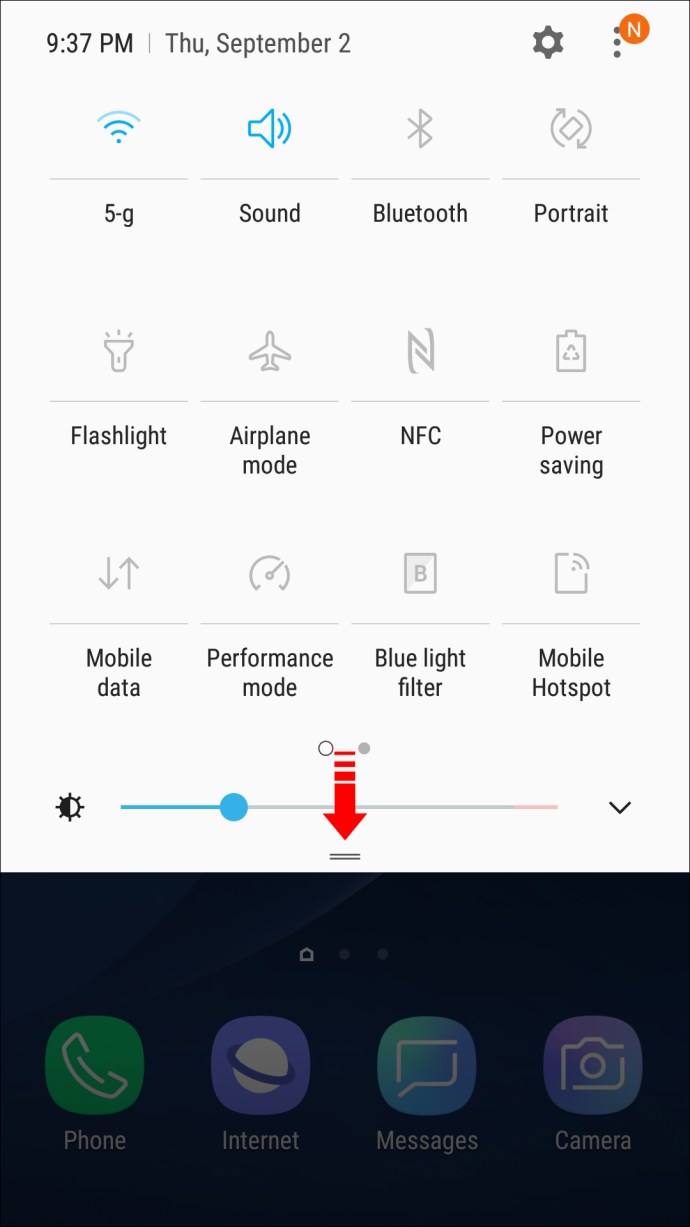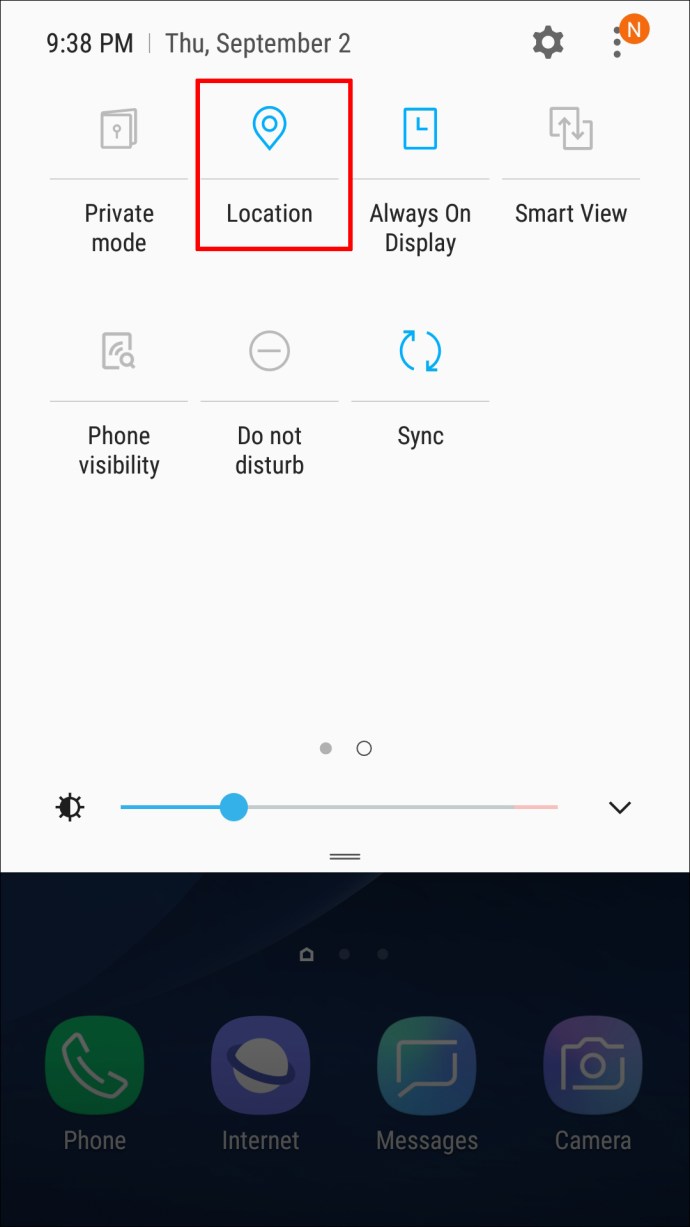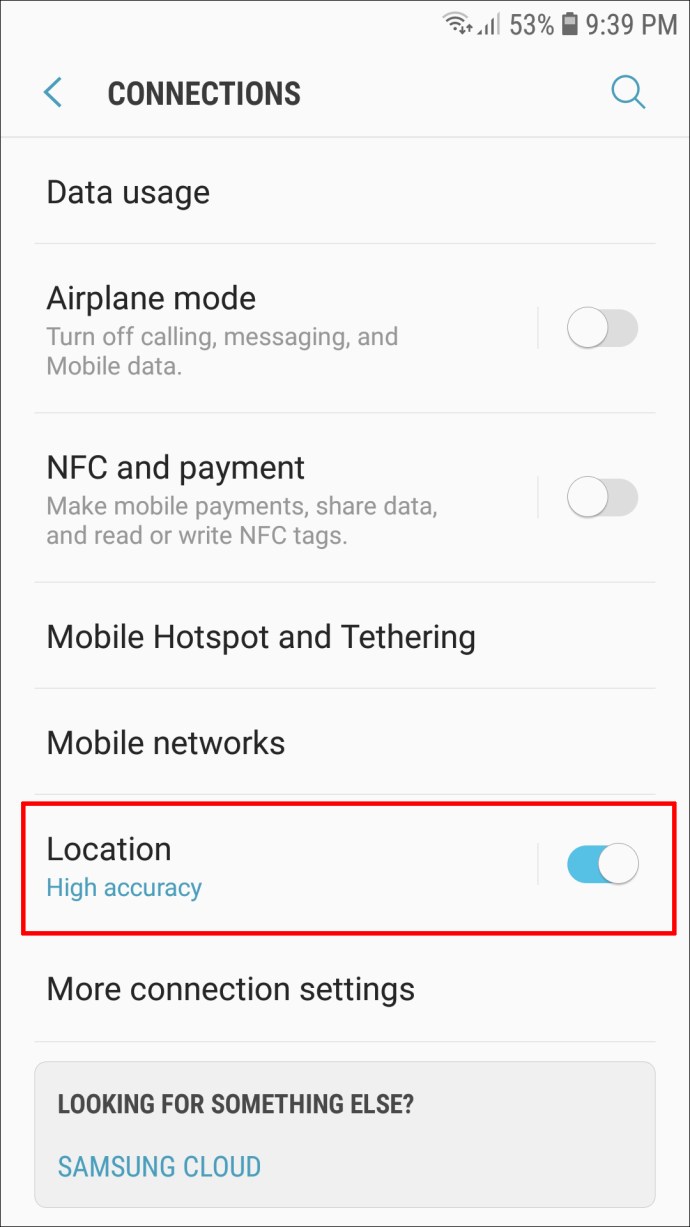Samsung Galaxy S8 postoji od sredine 2017. godine. Bio je to vodeći uređaj renomiranog proizvođača Androida u to vrijeme i još uvijek je omiljen mnogim korisnicima.

Ako imate Samsung S8, možda ćete se zapitati je li moguće promijeniti njegovu trenutnu lokaciju. Ako ga koristite za putovanje, promjena lokacije će se dogoditi automatski, pod uvjetom da je vaš roaming postavljen.
Međutim, postoje načini da promijenite lokaciju svog Samsung S8 bez napuštanja grada ili zemlje. U ovom članku ćemo vam reći sve što trebate znati o tome kako upravljati postavkama lokacije na vašim Samsung uređajima.
Ograničena ponuda: 3 mjeseca BESPLATNO! Nabavite ExpressVPN. Siguran i pogodan za strujanje.30-dnevno jamstvo povrata novca
Kako promijeniti svoju IP adresu i lokaciju na Samsung S8
Prva stvar koju trebate znati, svaki put kada prijeđete s Wi-Fi na mobilnu mrežu, vaš IP se mijenja. Također, kako su mobilne mreže dinamične, vjerojatno vam je dodijeljen drugi IP svaki put kada uključite i isključite način rada u zrakoplovu na svom telefonu.
Problem je u tome što niti jedna od ovih taktika neće imati utjecaja na geografiju. Ako stvarno želite promijeniti lokaciju svoje IP adrese, morat ćete koristiti VPN uslugu.
Korištenje VPN-a za promjenu IP adrese na Samsung S8
Ako želite pristupiti web stranicama i aplikacijama koje vaša lokacija zabranjuje, trebat će vam pouzdana virtualna privatna mreža (VPN).
Ograničena ponuda: 3 mjeseca BESPLATNO! Nabavite ExpressVPN. Siguran i pogodan za strujanje.30-dnevno jamstvo povrata novca
Dostupne su besplatne opcije kao dodatak za mobilne preglednike i besplatne aplikacije, ali one rijetko rade kako se oglašava.
Za potpunu uslugu, možete isprobati ExpressVPN. Očuvat će vaš identitet sigurnim, sadrži enkripciju državne razine, plus super je brz. Evo kako instalirati i koristiti ExpressVPN na svom Samsungu S8:
- Idite u trgovinu Google Play i preuzmite ExpressVPN na svoj Samsung S8.
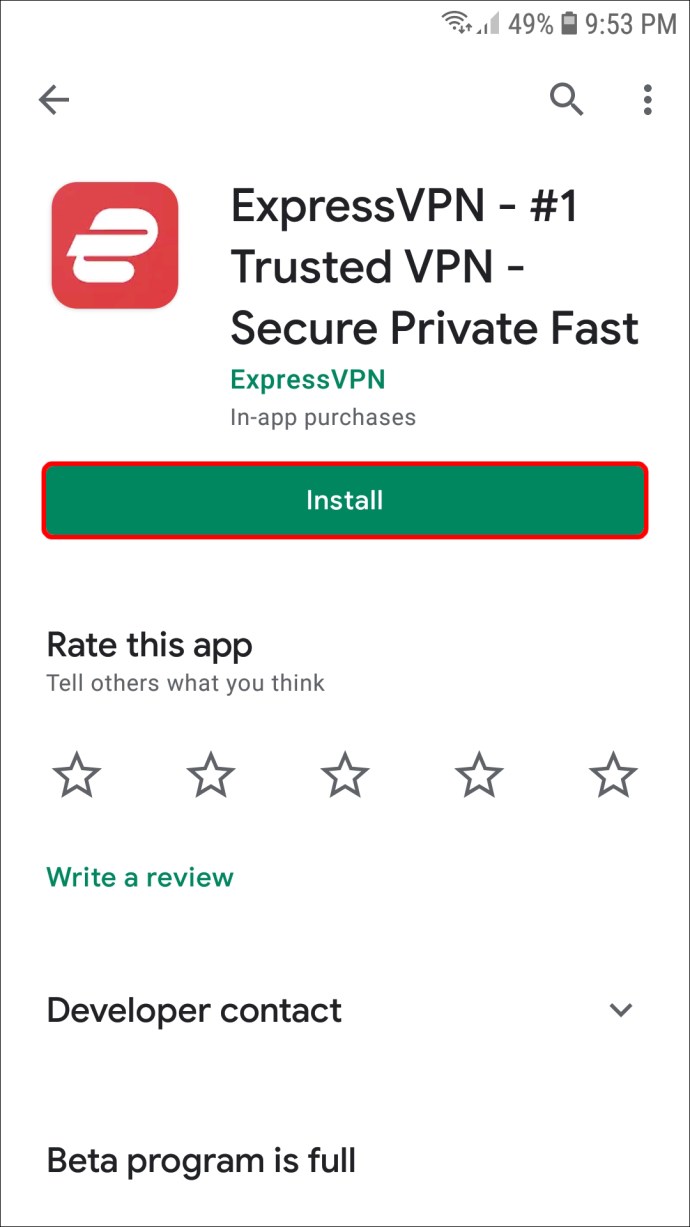
- Napravite račun i slijedite upute za postavljanje u aplikaciji. Neće potrajati predugo.
- Pokrenite aplikaciju ExpressVPN na svom Samsung S8 i povežite se na željenu lokaciju.
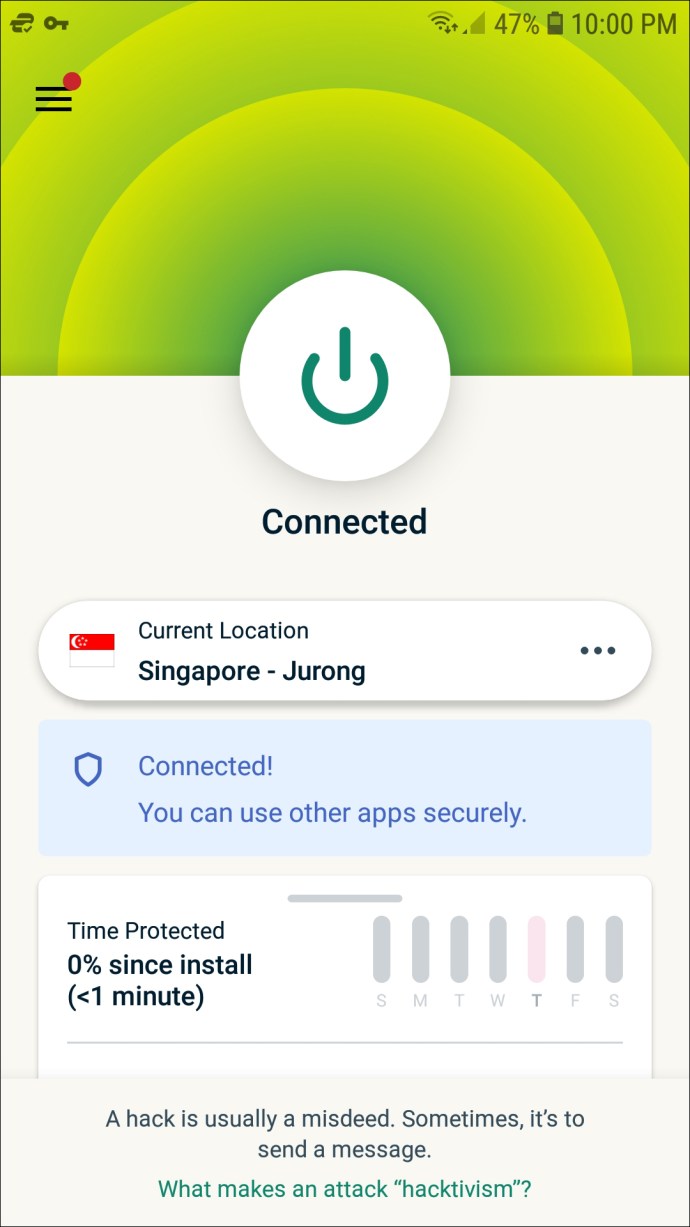
Nakon što je vaš ExpressVPN povezan, činit će se da se nalazite na drugoj lokaciji i regiji nego što ste zapravo. Možete pokrenuti svoj mobilni preglednik i pristupiti web-mjestima na kojima prije niste mogli.
Ograničena ponuda: 3 mjeseca BESPLATNO! Nabavite ExpressVPN. Siguran i pogodan za strujanje.30-dnevno jamstvo povrata novca
Kako promijeniti MAC adresu na Samsung Galaxy S8
Vaš Samsung S8 ima jedinstveni identifikator koji se zove adresa kontrole pristupa medijima ili MAC adresa. Dodijeljen je kontroleru mrežnog sučelja (NIC), a njegova je primarna svrha identificirati vaš uređaj na lokalnoj mreži.
Obično je proizvođač (u našem slučaju Samsung) upisao MAC adresu na vaš uređaj. Kada su u pitanju MAC adrese, VPN nije od koristi. VPN usluga bi trebala sakriti vašu MAC adresu od vašeg usmjerivača, a to jednostavno nije moguće.
Čak i kada bi bilo moguće sakriti svoju MAX adresu od usmjerivača, bez nje ne biste dobili pristup internetu. Dakle, postoji li način da se lažira vaša MAC adresa? Ima, ali zahtijeva malo više truda.
Promjena MAC adrese s root pristupom
Rootiranje vašeg telefona pomalo je kompliciran proces. Prvi korak koji trebate poduzeti je provjeriti root status vašeg telefona.
Da biste to učinili, preuzmite aplikaciju Root Checker iz trgovine Google Play. Pokrenite aplikaciju. Ako vaš uređaj ima root pristup, pisat će "Rooted".
Nakon što se ukorijeni, morat ćete preuzeti aplikaciju BusyBox, također iz trgovine Google Play. Ova aplikacija će vam omogućiti da kontrolirate neke specifične funkcije vašeg Samsung S8 telefona. Obavezno slijedite upute u aplikaciji o tome kako postaviti BusyBox.
Konačno, trebat će vam emulator terminala za Android. Ova je aplikacija također dostupna u trgovini Google Play. Ako već imate iskustva s korištenjem terminalskih naredbi na računalu, ovaj će vam proces biti puno lakši. Sada, da biste promijenili MAC adresu na svom uređaju, slijedite ove korake:
- Pokrenite emulator terminala na Samsung S8.
- Upišite "
su” i dodirnite „Enter. “ - Zatim unesite “
busybox iplink prikaži naziv vaše mreže” i dodirnite “Enter”. Moći ćete vidjeti svoju trenutnu MAC adresu. - Sada upišite “
busybox ifconfig naziv vaše mreže hw ether” i upišite svoju novu MAC adresu u standardnom formatu od 12 znakova. Ključno je da prve tri sekvence MAC adrese ostanu iste jer izravno odražavaju hardver vašeg uređaja. Posljednja tri slijeda su na vama da odaberete. - Opet, koristite "
busybox iplink prikaži naziv vaše mreže” za potvrdu promjene.
Kako promijeniti postavke GPS lokacije na Galaxy S8
Ako je razlog zašto želite promijeniti svoju lokaciju izbjeći praćenje, možete koristiti jednu od mnogih lažnih aplikacija za lokaciju dostupnih za Android uređaje. Instaliranjem ovakve aplikacije vaša se lokacija ne može točno odrediti satelitskom tehnologijom. Pogledajte naš vodič o tome kako lažirati svoju lokaciju na Androidu
Kako promijeniti svoju državu/regiju na Galaxy S8
Ako promjena lokacije pomoću VPN-a nije uspjela, možete isprobati upute u nastavku
Ako želite preuzeti aplikaciju koja nije dostupna u vašoj regiji, jednostavno se neće prikazati u trgovini. Čak i ako ga pokušate potražiti putem preglednika, gumb "Instaliraj" neće biti dostupan.
Međutim, čak i ako putujete u zemlju u kojoj je određena aplikacija dostupna, i dalje ćete morati promijeniti postavke zemlje/regije da biste je vidjeli.
Osim toga, morat ćete promijeniti način plaćanja koji je kompatibilan sa zemljom u kojoj trenutno boravite. Evo kako to radi:
- Pokrenite aplikaciju Trgovina Google Play na svom Samsung S8.
- Idite na svoj profil u gornjem desnom kutu zaslona.
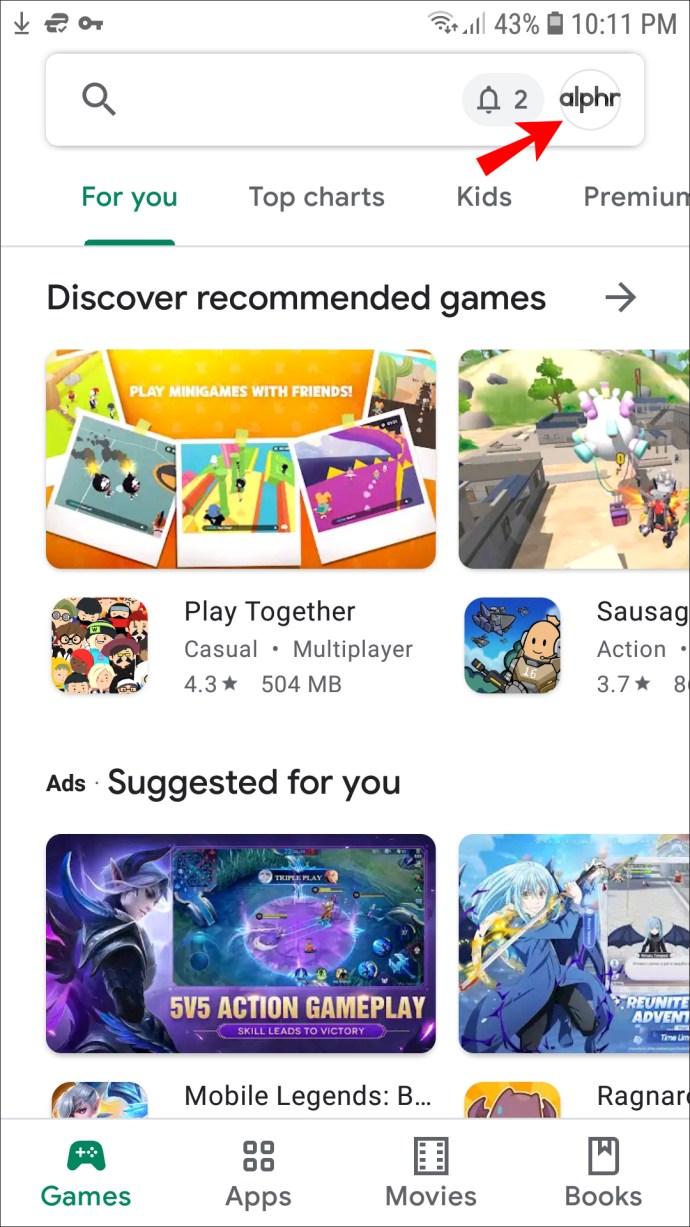
- Zatim idite na "Postavke", a zatim na "Općenito".
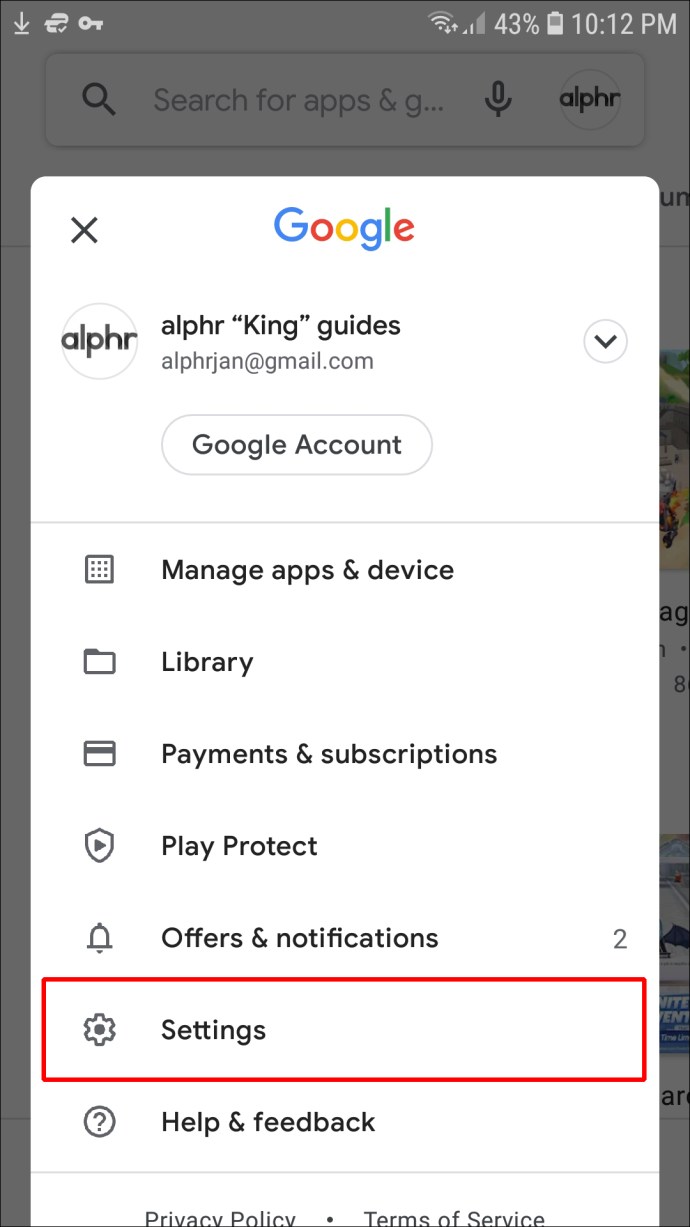
- Sada dodirnite "Postavke računa i uređaja" i "Država i profili".
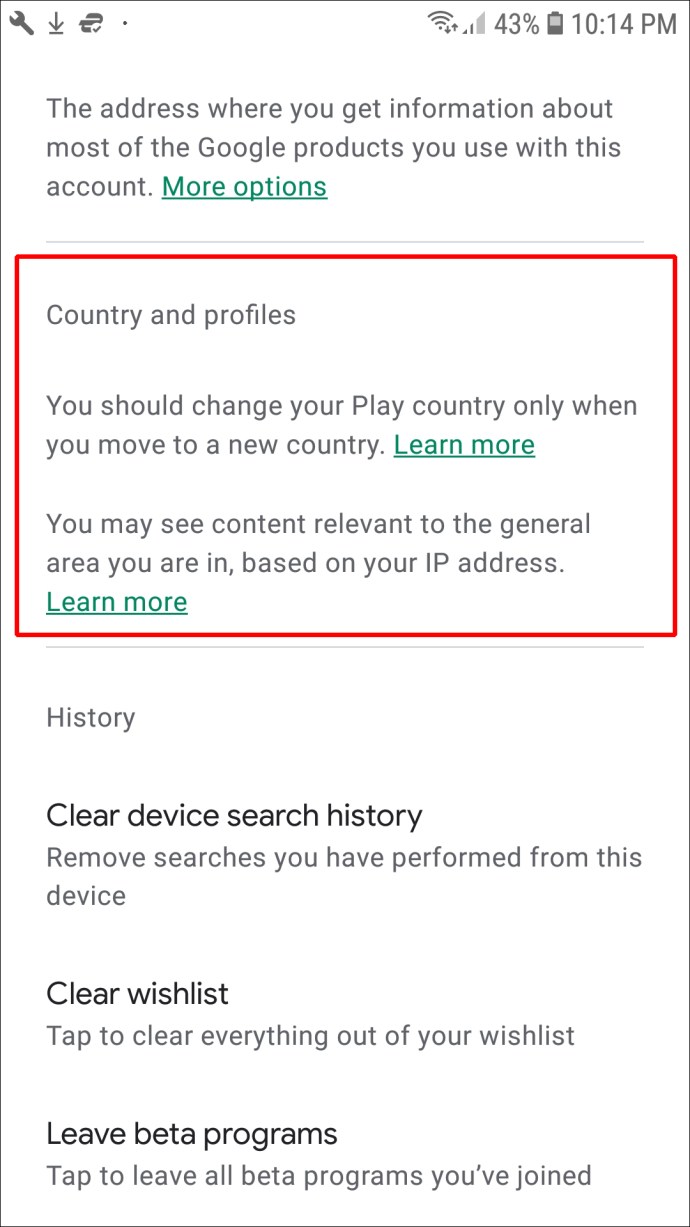
- Ažurirajte način plaćanja. Mora biti iz zemlje u kojoj se trenutno nalazite. Nakon toga vam je dopušteno dodati druge načine obrade plaćanja iz druge zemlje.
Ovi koraci će stvoriti drugačiji profil za Google Payment povezan s trenutačnom zemljom. Ove postavke će se automatski ažurirati, ali će trebati otprilike 24 sata.
Važno: Ovu promjenu možete izvršiti samo svakih 12 mjeseci. Ako danas prilagodite lokacije Google Playa, proći će još godinu dana prije nego što ih možete vratiti.
Kako uključiti ili isključiti svoju lokaciju na Samsungu S8
Vaši Samsung uređaji oslanjaju se na kombinaciju GPS-a, Wi-Fi i mobilnih mreža kako bi znali vašu točnu lokaciju. Ova tehnologija korisnicima omogućuje korištenje Google karata i drugih aplikacija koje se temelje na lokaciji. Vaša lokacija također određuje koje će aplikacije biti dostupne za preuzimanje u trgovini Google Play.
Međutim, ne morate imati uključenu lokaciju dok koristite Samsung S8 ili bilo koji Android telefon. Većina funkcija će i dalje biti dostupna, ali Google pretraživanja neće se oslanjati na vašu lokaciju, a neke će aplikacije imati ograničenu izvedbu. Da biste uključili i isključili lokaciju na svom Samsungu S8, evo što trebate učiniti:
- Otključajte telefon i prijeđite prstom prema dolje po ploči obavijesti.
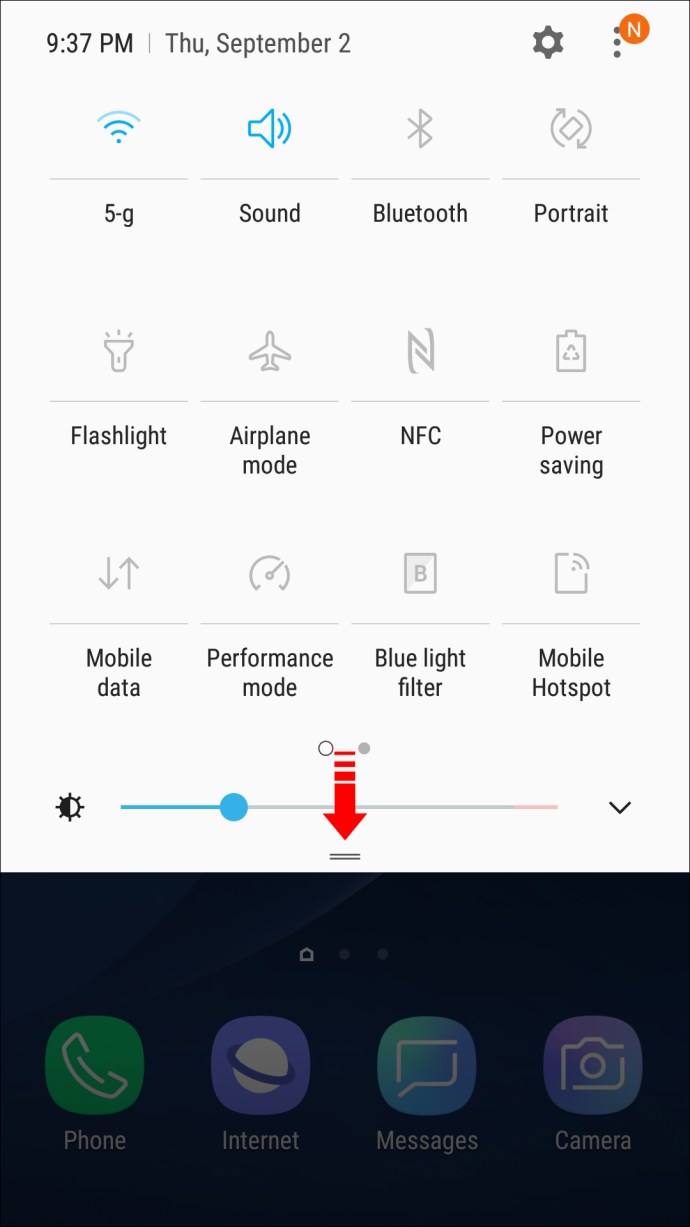
- Pronađite ikonu lokacije i dodirnite za aktiviranje ili deaktiviranje.
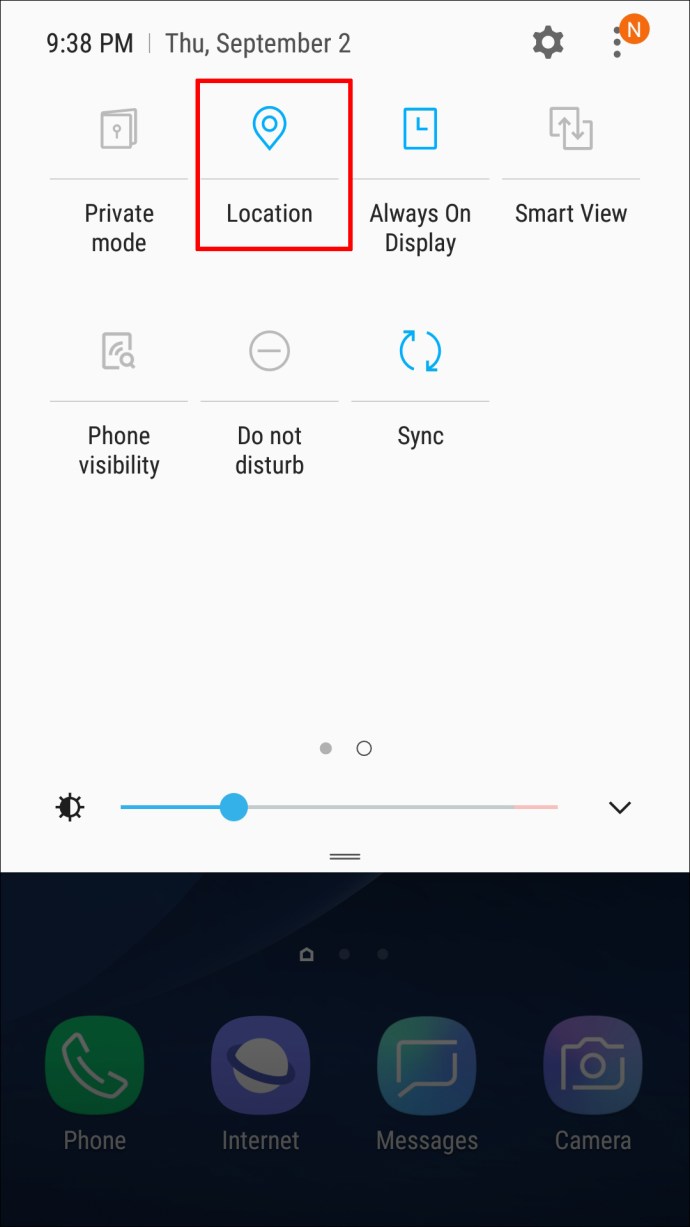
- Alternativno, možete otići na "Postavke", a zatim na "Veze", a zatim na "Lokacija".
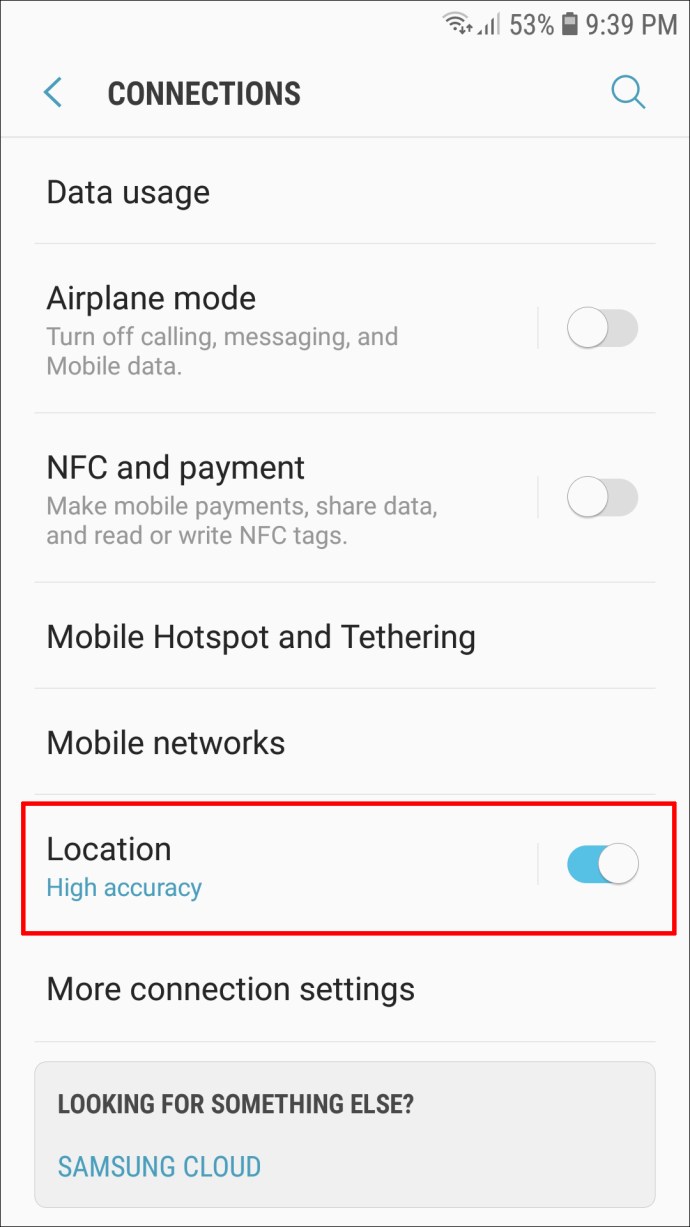
Držite svoju lokaciju pod kontrolom
Neki ljudi su prihvatili ideju da se naša lokacija prati svaki dan i da je održavanje privatnosti na mreži u ovom trenutku u osnovi mit.
Međutim, još uvijek postoje mjere koje možete poduzeti kako biste se zaštitili. Korištenje pouzdane VPN usluge gotovo da nema nikakvih nedostataka i omogućit će vam pristup web stranicama i aplikacijama koje inače ne biste mogli.
VPN ne pomaže kada su u pitanju MAC adrese, ali ga ipak možete prevariti uz malu pomoć Android aplikacija. Konačno, ako ćete biti u inozemstvu barem godinu dana, promjena postavki zemlje u trgovini Google Play i načina plaćanja vjerojatno će biti od velike koristi.
Kao vodeći telefon, Samsung S8 će dobro podnijeti sve ove promjene.
Koja bi bila vaša preferirana metoda promjene lokacije na Samsungu S8? Javite nam u odjeljku za komentare u nastavku.